

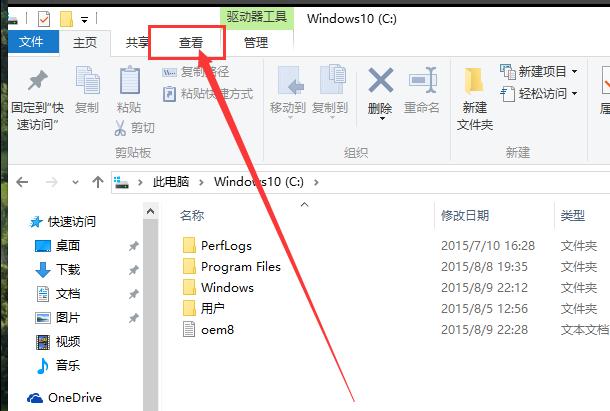
|
Windows 10是美国微软公司研发的跨平台及设备应用的操作系统。是微软发布的最后一个独立Windows版本。Windows 10共有7个发行版本,分别面向不同用户和设备。2014年10月1日,微软在旧金山召开新品发布会,对外展示了新一代Windows操作系统,将它命名为“Windows 10”,新系统的名称跳过了这个数字“9”。截止至2018年3月7日,Windows 10正式版已更新至秋季创意者10.0.16299.309版本,预览版已更新至春季创意者10.0.17120版本 什么是隐藏文件?有爱学习爱技术的用户就发问了,隐藏文件是指在用户无法通过直接打开文件或者文件夹查看,有的用户也可以将一些重要文件隐藏,防止它人看到。Win10隐藏文件怎么显示?为此,小编就给大家分享win10显示隐藏文件夹的操作方法了。 我们都知道文件夹是专门存放文件用的,主要目的是为了更好的保存文件,使它整齐规范。而微软的win10系统对照以前的windows系统做出了很大的改动,其中显示隐藏文件夹的位置也发生了变化。那么用户想要打开隐藏文件夹该怎么去操作呢?下面,小编就给大伙带来了win10显示隐藏文件夹的方法了。 win10怎么显示隐藏文件夹 打开“此电脑”
win10示例1 双击打开C盘。
win10示例2 可以看到没有显示出来的文件是比较暗的。
win10示例3 点击“查看”
文件夹示例4 点选“隐藏的项目”
隐藏示例5 可以看到显示隐藏的文件是淡颜色的。
隐藏示例6 以上就是win10显示隐藏文件夹的方法了。 Windows 10系统成为了智能手机、PC、平板、Xbox One、物联网和其他各种办公设备的心脏,使设备之间提供无缝的操作体验。 |
温馨提示:喜欢本站的话,请收藏一下本站!